学校采购了Office365教育版,如果不好好利用一下,岂不血亏(狗头
另外博客好久没更新过了,于是这波是年度更新...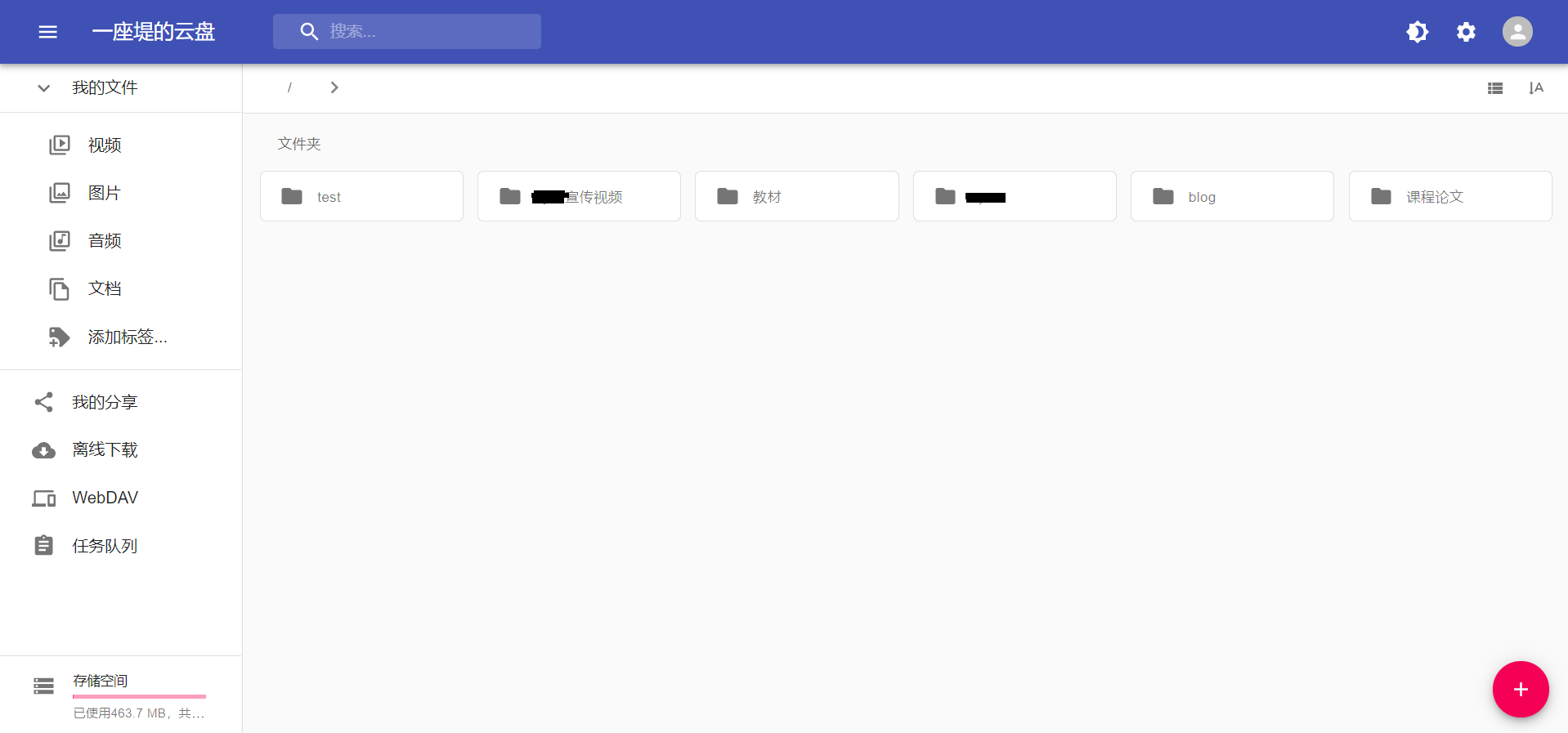
为什么选择Cloudreve?
开源且能快速简单的安装在服务器上。
功能丰富,支持文件分享/离线下载/WebDAV/文件在线预览/在线压缩解压/多用户使用……
获取可用的Office365教育版账号
到学校的相关网站申请账号即可。
(注:Cloudreve不支持个人类型的Onedrive账号,所以一定要使用学校的教育版账号或者A1P/A3订阅账号)
安装Cloudreve
本文仅描述在linux系统下的安装方式
首先需要在 GitHub Release 页面获取已经构建打包完成的主程序,并放置在自定的路径下。(例如/pan)
然后连接到服务器,执行以下命令。
#转到指定路径
cd /pan
#解压获取到的主程序
tar -zxvf cloudreve_VERSION_OS_ARCH.tar.gz
# 赋予执行权限
chmod +x ./cloudreve
# 启动 Cloudreve
./cloudreve此时已经可以通过http://服务器IP:5212访问Cloudreve。(5212端口为默认监听端口)
设置进程守护
这里可用宝塔服务器面板进行操作。
首先在面板中点击 文件 ,到/usr/lib/systemd/system目录下。
单击新建,选择新建空白文件,文件名填 cloudreve.service 。
将下文 PATH_TO_CLOUDREVE 更换为程序所在目录,复制到新建的文件中并保存。
[Unit]
Description=Cloudreve
Documentation=https://docs.cloudreve.org
After=network.target
Wants=network.target
[Service]
WorkingDirectory=/PATH_TO_CLOUDREVE
ExecStart=/PATH_TO_CLOUDREVE/cloudreve
Restart=on-abnormal
RestartSec=5s
KillMode=mixed
StandardOutput=null
StandardError=syslog
[Install]
WantedBy=multi-user.target然后在服务器中先后执行下面的命令
# 更新配置
systemctl daemon-reload
# 启动服务
systemctl start cloudreve
# 设置开机启动
systemctl enable cloudreve使用域名访问:反向代理
在宝塔服务器面板中,选择网站,点击添加站点,填写域名,点击提交。(域名最好事先解析到服务器上)
然后选择设置——反向代理——添加反向代理,根据以下示例进行填写并提交(注:目标url中的端口号要根据cloudreve在服务器中实际占用的端口填写)。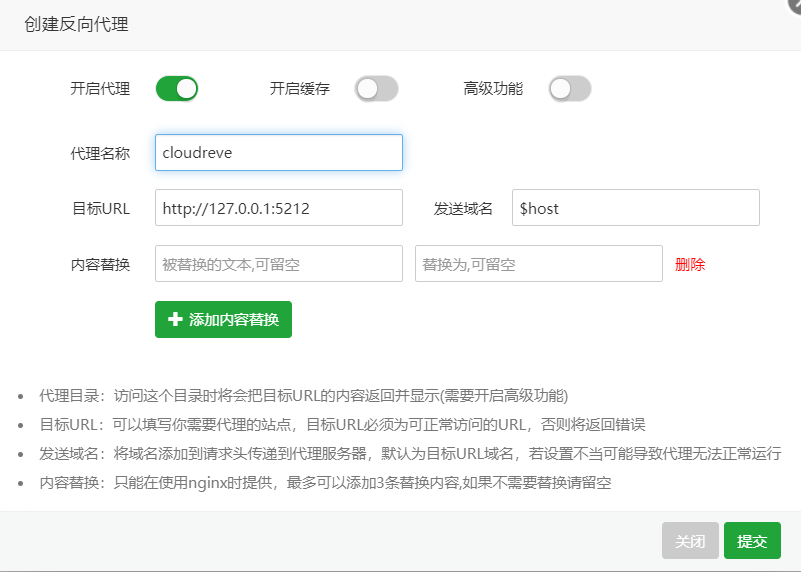
在与反向代理相邻的SSL选项中,还可以为我们的站点配置上https协议。(建议选项)
配置文件
首次运行后会在安装目录下生成conf.ini文件,可以调整数据库类型/使用的端口号。
以管理员身份登录Cloudreve
首次运行时会自动生成管理员账号+密码,打开刚刚反向代理的域名,即可跳出登录界面进行登录。
登录后,单击右上角,选择管理面板,即可进入管理员界面。
为Cloudreve添加Onedrive存储策略
Cloudreve默认是将文件保存到服务器本地,如何才能配合Onedrive使用呢?
首先需要单击存储策略,选择添加存储策略,再选择Onedrive。
接着根据页面的提示信息进行操作;
1.登录拥有符合条件的订阅的微软账号。
国内高校提供的教育版Office365通常是世纪互联账号(文件存储在大陆),而A1P订阅账号都是国际版账号。
2.进入左侧应用注册菜单,并点击新注册按钮。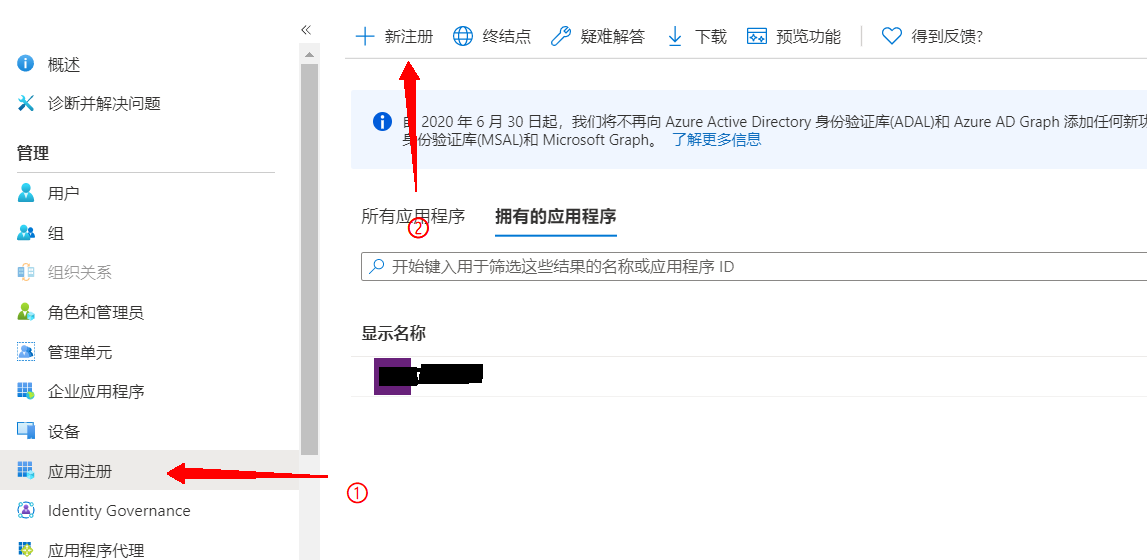
3.根据Cloudreve提供的提示填写应用注册表单,受支持的账户类型必须选择任何组织目录(任何 Azure AD 目录 - 多租户)中的帐户,重定向URL一定要按照页面提示的链接填写。
4.创建完成后进入应用管理的概览页面,复制应用程序(客户端) ID并填写在Cloudreve中。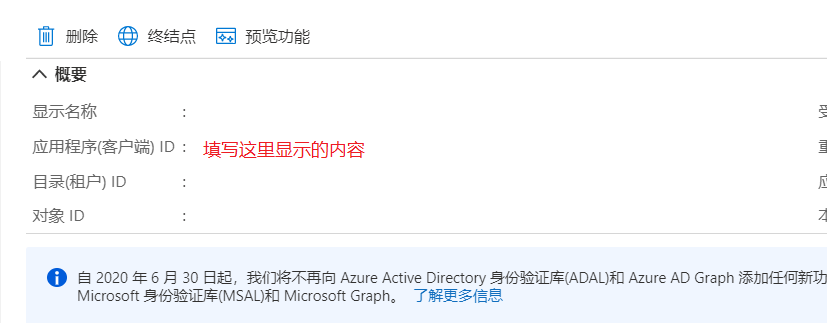
5.进入应用管理页面左侧的证书和密码菜单,点击新建客户端密码按钮,截止期限选择为从不,单击添加后,复制得到的值到Cloudreve中。
6.根据OneDrive 账号类型,选择国际版/世纪互联版。
7.为存储策略命名(如Onedrive)并疯狂点击下一步。
经过上面的操作,我们就在Cloudreve中添加了Onedrive作为存储策略。
为账号角色分配存储策略
在管理面板中,单击用户组,在想要变更为Onedrive存储策略的用户组后点击编辑图标。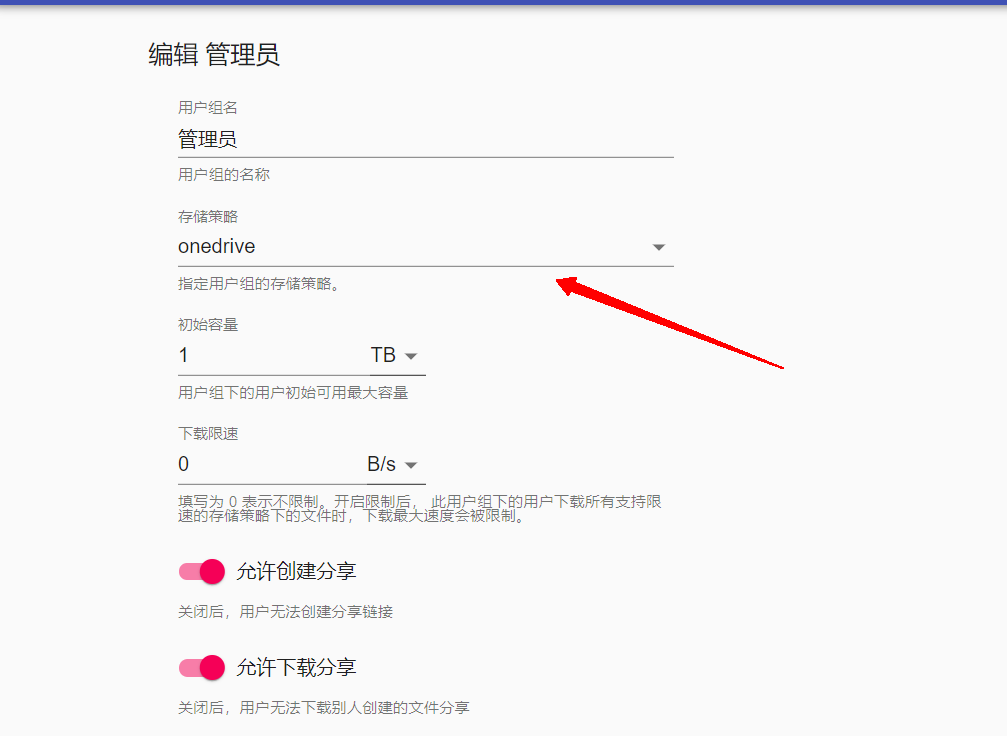
调整后保存即可。
搭建完成
经过以上操作,我们就成功地利用Cloudreve程序和Office365教育版账号,搭建起了一个属于自己的网盘(实测速度真不戳~)。
示例分享视频:(链接已移除)
参考内容:Cloudreve官方文档
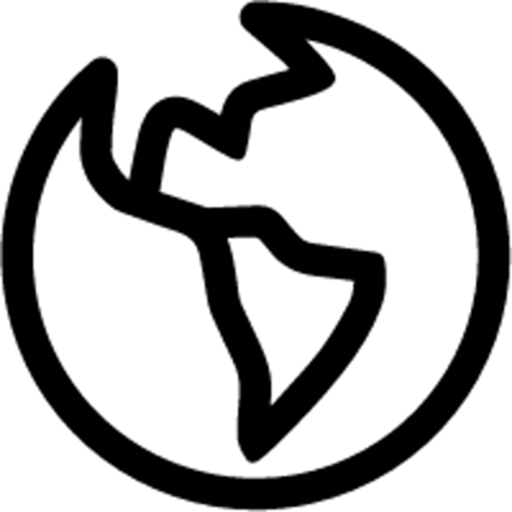
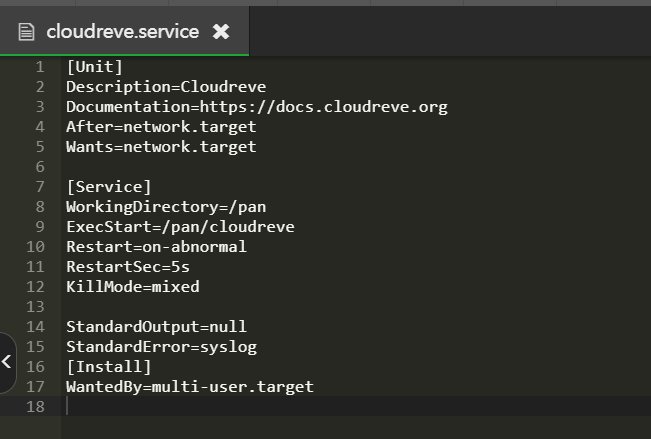
Comments | NOTHING
<根据相关法律法规要求,您的评论将在审核后展示。